La scelta dei formati di file immagine giusti potrebbe sembrare una decisione banale.
Ma gli esseri umani sono creature visive, e le immagini sono parte integrante dell’esperienza online.
La maggior parte delle pagine e degli articoli usano screenshot e immagini per arricchire il contenuto del testo. Infatti, solo l’8% circa dei siti web non include alcun contenuto visivo.
Sfortunatamente, molti proprietari di siti web ancora non capiscono quali tipi di file immagine scegliere per i diversi casi d’uso. Il risultato? Finiscono per rallentarela velocità di caricamento del sito perché le loro immagini non sono nel miglior formato disponibile, né sono ottimizzate.
In questo articolo, parleremo di tutte le più importanti estensioni di file di immagini e quando dovreste usarle per fornire la migliore esperienza utente possibile ai vostri visitatori.
Quali Sono i Diversi Formati di File Immagine?
I tipi e i formati di file immagine sono suddivisi in due categorie principali: file immagine raster e file immagine vettoriali.
Diamo un’occhiata più da vicino alle due categorie.
Formati di File Immagine Raster
I formati immagine più comuni per il web (JPEG, GIF e PNG) entrano tutti nella categoria raster.
I tipi di file di immagini raster mostrano immagini statiche in cui ogni pixel ha un colore, una posizione e una proporzione definiti in base alla loro risoluzione (ad esempio 1280×720).
Poiché sono statiche, non è possibile ridimensionare le immagini in modo efficiente: il design originale e i pixel si allungheranno semplicemente per riempire lo spazio extra. Questo finisce per creare un’immagine sfocata, pixelata o comunque distorta.

La stragrande maggioranza delle fotografie o delle immagini che vedete su Internet usa un formato immagine raster.
Formati di File Immagini Vettoriale
SVG, EPS, AI e PDF sono esempi di formati di file immagine vettoriali.
A differenza dei formati di file immagine raster statici, dove ogni forma e colore del disegno è legato a un pixel, questi formati sono più flessibili.
La grafica vettoriale usa invece un sistema di linee e curve su un piano cartesiano, scalato rispetto all’area totale, non un singolo pixel.
Ciò significa che è possibile ingrandire all’infinito la risoluzione dell’immagine originale senza alcuna perdita di qualità o distorsione.
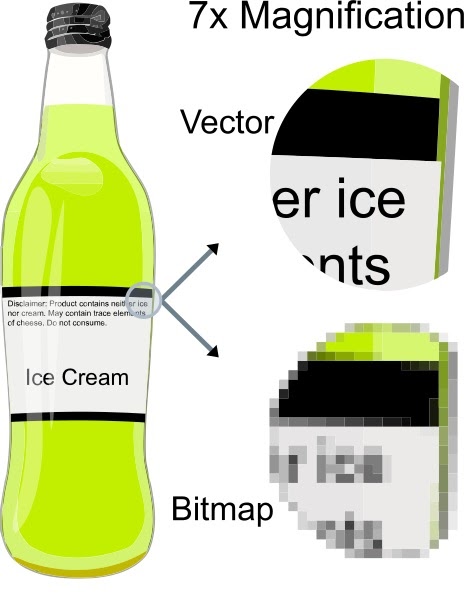
Come si può vedere, la differenza tra la qualità delle immagini quando vengono ingrandite di 7 volte è assolutamente incomparabile.
Poiché la SVG calcola le posizioni in base a una percentuale dell’area totale e non ai pixel, non si nota alcuna pixelatura.
I 15 Formati di File Immagine Più Popolari
Qui di seguito, copriamo tutti i principali formati di file grafici, dalle immagini web raster, ai vettori, ai file di software per l’editing delle immagini.
Facciamo un approfondimento dettagliato per coprire i pro e i contro, il supporto del browser e del sistema operativo e i casi d’uso ideali per ogni formato.
1.JPEG (e JPG) – Joint Photographic Experts Group

JPEG (o JPG) è un formato di file immagine raster con compressione lossy che lo rende adatto alla condivisione di immagini. I JPEG sono “lossy” (che significa perdita) nel senso che riducono le dimensioni del file ma anche la qualità delle immagini quando si utilizza il formato.
Il JPEG è ancora uno dei tipi di file immagine più usati che vedrete su internet grazie alla sua compressione e al supporto praticamente universale da parte di browser e sistemi operativi.
La maggior parte delle piattaforme di social media (come Facebook e Instagram) trasformano automaticamente i file di immagini caricati in JPEG. Inoltre, usano dimensioni uniche per le immagini dei social in modo da controllare la risoluzione delle vostre foto.
Vantaggi e Svantaggi
- Browser universale e supporto per il sistema operativo.
- Dimensione del file abbastanza bassa.
- La compressione delle immagini perse potrebbe portare a una scarsa leggibilità del testo.
Browser e Supporto per il Sistema Operativo
- Supportato dalla versione 1.0 di tutti i principali browser (Chrome, Firefox, Safari, ecc.)
- Supportato di default da tutti i visualizzatori di immagini e dagli editor di tutti i principali sistemi operativi.
Casi d’Uso
- Ottima scelta per le immagini dei blog e degli articoli, come i primi piani degli intervistati, le immagini dei prodotti e altro ancora.
- Non usare il JPEG per infografiche con molti piccoli testi o screenshot di tutorial in cui il testo è chiave.
2. PNG – Portable Network Graphics

PNG è un formato grafico raster che supporta la compressione senza perdita di dati, mantenendo il dettaglio e il contrasto tra i colori.
In particolare, il PNG offre una leggibilità del testo molto migliore rispetto al JPEG.
Questo rende il PNG una scelta più popolare per le infografiche, i banner, gli screenshot e altre grafiche che includono sia immagini che testo.
Vantaggi e Svantaggi
- Immagini di qualità superiore (senza perdita di dati) e testo chiaramente visibile.
- I file di dimensioni maggiori possono rallentare il vostro sito web se utilizzati in modo eccessivo (in particolare le immagini ad alta risoluzione).
Browser e Supporto per il Sistema Operativo
- Supportato da tutti i principali browser (Chrome, Edge, Firefox, Internet Explorer, Opera, Safari).
- Supportato da tutti i principali sistemi operativi e dai loro editor di immagini standard.
Casi d’Uso
- Ottima scelta per infografica, banner, grafica per blog, screenshot, coupon e altre immagini che includono testo.
- Non usare per le foto ad alta risoluzione, in quanto creerà file di grandi dimensioni fino a diversi megabyte.
3. GIF – Graphics Interchange Format

Il GIF è un altro tipo di file immagine che rientra nel formato raster. Usa la compressione senza perdita di dati (lossless) ma “vincola” l’immagine a 8 bit per pixel e una tavolozza limitata di 256 colori.
Il formato GIF è il più famoso (e il più usato) per le immagini animate perché la sua limitazione a 8 bit mantiene le dimensioni dei file delle animazioni piccole e adatte a internet.
Vantaggi e Svantaggi
- Dimensioni ridotte del file.
- Supporto per l’animazione.
- La limitazione a 8 bit porta a una qualità dell’immagine limitata.
Browser e Supporto per il Sistema Operativo
- Supportato da tutti i principali browser (Chrome, Edge, Firefox, Internet Explorer, Opera, Safari).
- Supportato da tutti i principali sistemi operativi e dai loro editor di immagini standard.
Casi d’Uso
- Usate le GIF animate non solo per rendere più accattivanti i vostri contenuti, ma anche per in tutorial e guide per mostrare come svolgere determinate azioni.
- Non usatelo se sono necessarie immagini a colori a più di 8 bit (il JPEG supporta fino a 24 bit).
4. WebP

WebP è un formato immagine sviluppato appositamente per fornire una migliore compressione di immagini sia lossy che lossless.
Il passaggio da JPEG e PNG a WebP può aiutare a risparmiare spazio su disco del server e una notevole larghezza di banda, con file immagine fino al 35% più piccoli per una qualità identica.
Vantaggi e Svantaggi
- File più piccoli per una qualità d’immagine uguale o migliore.
- Non supportato da tutti i browser e dagli editor di immagini.
Browser e Supporto per il Sistema Operativo
- Google Chrome (versione 17+ per desktop, 25+ per cellulare), Firefox (65+), Edge (18+) e Opera (11.0+), supportano WebP nativamente. Safari supporterà WebP a partire dalla version 14.
- Il formato non è ancora supportato dalla maggior parte degli editor di immagini del sistema operativo nativo, ma le opzioni professionali come Photoshop già supportano WebP.
Casi d’Uso
- Sostituisce i file JPEG e PNG per risparmiare larghezza di banda e velocizzare il sito. Se state usando WordPress come software CMS preferito, ecco come usare le immagini WebP in WordPress e fornire altri formati ai browser di versioni precedenti.
5. TIFF

Un formato che non dovrebbe mancare in questa guida ai tipi di formato immagine è il TIFF.
TIFF, che è l’abbreviazione di Tagged Image File Format, è il formato immagine raster più comunemente usato per la memorizzazione e la modifica delle immagini che verranno poi usate per la stampa.
Anche se supporta la compressione lossy, è tipicamente usato come un formato di immagine lossless. Inoltre, la maggior parte delle applicazioni grafiche professionali che supportano TIFF (Photoshop, Illustrator, ecc.) non usano la compressione. Quindi, è comune che le immagini TIFF siano di grandi dimensioni.
Vantaggi e Svantaggi
- File di alta qualità perfetti per l’archiviazione o la stampa di pubblicazioni.
- Grandi dimensioni di file dovute all’uso tipico senza compressione.
- Supporto browser limitato.
Browser e Supporto OS
- Nessuno dei browser più popolari può rendere un file TIFF senza componenti aggiuntivi o estensioni.
- Disponibile principalmente come formato di esportazione per strumenti professionali di editing e pubblicazione di immagini.
Casi d’Uso
- Conservazione e preparazione di immagini e grafica per la pubblicazione.
- Usato da molti scanner per preservare la qualità dei documenti o delle immagini scansionate.
6. BMP — Bitmap

Bitmap (BMP) è un formato di file immagine per lo più obsoleto che mappa i singoli pixel con poca o nessuna compressione. Ciò significa che i file BMP possono diventare estremamente grandi e non sono pratici da memorizzare o gestire.
Vantaggi e Svantaggi
- Gigantesche dimensioni di file senza notevoli guadagni di qualità rispetto a formati come WebP, GIF o PNG.
Browser e Supporto OS
- Supportato da tutti i principali browser (Chrome, Edge, Firefox, Internet Explorer, Opera, Safari).
- Supporto nativo nella maggior parte degli editor di immagini di default del sistema operativo, come MS Paint.
Casi d’Uso
- Nel 2026, non ci sono praticamente motivi per usare il formato immagine BMP.
7. HEIF – High Efficiency Image File Format

HEIF, abbreviazione di High Efficiency Image File Format, è un formato immagine sviluppato dal team dietro il formato video MPEG per essere un diretto concorrente di JPEG.
In teoria, la compressione è quasi due volte più efficiente del JPEG, il che porta a immagini di qualità fino al doppio con file di dimensioni identiche.
È un formato immagine raster, basato sulla mappatura dei pixel, il che significa che non è possibile scalare le immagini senza perdere qualità.
Vantaggi e Svantaggi
- Ottimo rapporto tra qualità e dimensione del file.
- Nessun supporto browser e supporto limitato del sistema operativo.
Browser e Supporto OS
- Non supportato dai principali browser.
- Supporto nativo in macOS Sierra e iOS 11 e successivi, ma non nelle rispettive versioni Safari.
Casi d’Uso
- Usato da alcuni telefoni e dispositivi più recenti per memorizzare le foto in qualità superiore rispetto ai file JPEG.
8. SVG – Scalable Vector Graphics

Il formato di file Scalable Vector Graphics, solitamente denominato SVG, è stato sviluppato dal W3C come linguaggio di markup per rendere immagini bidimensionali direttamente all’interno del browser.
Non si basa su pixel come un formato raster, ma utilizza il testo XML per delineare forme e linee nello stesso modo in cui le equazioni matematiche creano i grafici.
Ciò significa che è possibile scalare all’infinito le immagini SVG senza alcuna perdita di qualità.
Vantaggi e Svantaggi
- File di piccole dimensioni e possibilità di scalatura senza perdita di qualità per illustrazioni, forme e testo semplici.
- Non è un formato ideale per immagini o disegni complessi.
Browser e Supporto OS
- Supportato da tutti i principali browser (Chrome, Edge, Firefox, Internet Explorer, Opera, Safari).
- Gli editor di immagini di default tendono a non supportare SVG (in quanto non è adatto alle fotografie), ma la maggior parte dei software di illustrazione supporta le esportazioni SVG.
Casi d’Uso
- SVG è il formato ideale per loghi, icone, semplici illustrazioni e qualsiasi altra cosa che desiderate sia liberamente scalabile con il vostro design responsive. Se state usando WordPress, assicuratevi di verificare come abilitare il supporto SVG per WordPress per il vostro sito web.
9. EPS – Encapsulated Postscript

In sostanza, un file EPS (Encapsulated PostScript) è un file di immagine vettoriale usato per memorizzare le illustrazioni in Adobe Illustrator e altri software di illustrazione come CorelDraw.
Come i file SVG, l’EPS è in realtà un documento basato sul testo che delinea forme e linee con codice, piuttosto che mappare pixel e colori. Di conseguenza, i file EPS supportano anche la scalatura senza perdita di dati.
Vantaggi e Svantaggi
- Scalatura senza perdita di qualità.
- Supporto per la stampa di documenti e progetti.
Browser e Supporto OS
- L’EPS non è un formato di file immagine web standard e non è supportato dai principali browser.
Casi d’Uso
- Viene usato principalmente per memorizzare, salvare e stampare illustrazioni quando si lavora con Adobe Illustrator o altri software.
10. PDF – Portable Document Format

Probabilmente associate il PDF all’archiviazione, al salvataggio e alla lettura di documenti per lo più basati sul testo. Questo è perfettamente comprensibile: la parola documento è proprio lì nel nome, dopo tutto.
Ma i file PDF sono in realtà basati sullo stesso linguaggio PostScript che alimenta i file di immagini vettoriali EPS e possono essere usati anche per salvare immagini e illustrazioni.
È il formato di immagine preferito per la memorizzazione di illustrazioni, copertine di riviste e altri file che dovranno essere successivamente stampati. È anche la scelta preferita per i nostri ebook Kinsta.
Vantaggi e Svantaggi
- Il testo indicizzabile e ricercabile lo rende perfetto per infografie o report approfonditi.
- Potete includere link, pulsanti CTA e altri elementi interattivi.
- Scalabilità senza perdita di qualità.
- I file PDF non possono essere inclusi nel contenuto web, devono essere caricati e letti come file separati.
Browser e Supporto OS
- Supportato da tutti i principali browser, ma si è costretti ad aprire il PDF come file separato. (Non è possibile usare i file PDF per visualizzare le immagini in tutto il contenuto HTML).
- Supportato dalla maggior parte degli editor di documenti standard (come MS Word o Google Docs) e dai software di illustrazione (AI, Inkscape), ma non dai software di editing delle immagini.
Casi d’Uso
- Il PDF è l’opzione migliore se desiderate creare un rapporto visivo interattivo o un’infografica che integri i contenuti. Ecco una bella lista dei migliori plugin per il visualizzatore di PDF per gli utenti di WordPress.
11. PSD – Photoshop Document

Come suggerisce il nome, il formato di file PSD è un formato immagine utilizzato per il salvataggio dei documenti immagine e dei lavori in corso con Adobe Photoshop.
Non è un formato immagine sicuro per il web, quindi non è supportato da alcun browser o da visualizzatori o editor di immagini standard.
Vantaggi e Svantaggi
- Tutti i filtri, la trasparenza, i percorsi e le modifiche sono completamente personalizzabili e reversibili.
- Qualità d’immagine senza perdite.
- File di grandi dimensioni.
Casi d’Uso
- Salvataggio e archiviazione dei progetti di Photoshop prima e dopo il loro completamento.
12. AI – Adobe Illustrator Artwork

L’IA è un altro formato di immagine sviluppato specificamente da Adobe per salvare non solo l’immagine, ma anche lo stato del progetto.
Come PSD, non è destinato all’uso sul web e non è supportato da alcun browser, né dalla maggior parte dei visualizzatori di immagini di default.
A differenza dei file PSD, è possibile scalare liberamente i file AI senza alcuna perdita di qualità.
Vantaggi e Svantaggi
- Tutti i tratti, le linee, le forme, i filtri, sono personalizzabili e reversibili.
- Le dimensioni delle illustrazioni possono essere ingrandite o rimpicciolite liberamente.
- File di grandi dimensioni.
Casi d’Uso
- Salvataggio e archiviazione dei progetti di Adobe Illustrator prima e dopo il loro completamento.
13. XCF – eXperimental Computing Facility

XCF, che sta per eXperimental Computing Facility, è un tipo di file immagine nativo dell’editor di immagini open source GIMP. È l’equivalente dei file PSD e salva percorsi, trasparenza, filtri e altro ancora.
Ancora una volta, questo è un tipo di file nativo per l’archiviazione dei progetti e non è supportato da alcun browser o visualizzatore di immagini predefinito.
Vantaggi e Svantaggi
- Tutti i percorsi, i filtri e le forme sono personalizzabili e reversibili.
- Qualità d’immagine senza perdite.
- File di grandi dimensioni.
Casi d’Uso
- Salvataggio e archiviazione dei progetti GIMP prima e dopo il loro completamento.
14. INDD – Adobe InDesign Document

L’INDD è un tipo di file nativo per gli utenti di Adobe InDesign in cui è possibile salvare i file di progetto, tra cui il contenuto della pagina, gli stili, i campioni e altro ancora.
Anche se a volte viene indicato come formato di file immagine, tende a collegarsi ad elementi visivi al di là del testo.
Non è supportato da alcun browser o visualizzatore di immagini predefinito, in quanto non è un formato sicuro per il web.
Vantaggi e Svantaggi
- Memorizzare grandi progetti di design a più pagine con elementi personalizzabili.
Casi d’Uso
- Viene usato principalmente da grafici e artisti di produzione per progettare e collaborare alla realizzazione di manifesti, volantini, riviste, opuscoli e altro ancora.
15. Formati di File per Immagini Raw
I formati immagine raw (letteralmente “grezzi”) sono i tipi di file che una fotocamera digitale usa per memorizzare immagini di qualità completa per la successiva post-produzione e l’editing.
I principali formati di file di immagini raw per marca di fotocamera:
- Kodak: CR, K25, KDC
- Canon: CRW CR2 CR3
- Epson: ERF
- Nikon: NEF NRW
- Olympus: ORF
- Pentax: PEF
- Panasonic: RW2
- Sony: ARW, SRF, SR2
Invece delle 256 sfumature per canale di colore (8 bit) disponibili in un file JPEG, i file RAW offrono fino a 16.384 sfumature per canale di colore (14 bit) in una singola immagine. Questo vi dà più flessibilità quando modificate i colori e il contrasto in post-produzione.
Le immagini grezze non sono destinate al web o alla condivisione e non sono supportate dai principali browser o visualizzatori di immagini.
Vantaggi e Svantaggi
- Immagini di qualità superiore con una maggiore variabilità di colori.
- File di immagini giganti (un file raw può aggirarsi facilmente tra i 20 e i 40 megabyte).
Casi d’Uso
- Salvataggio delle foto nella massima qualità possibile per la post-elaborazione e l’editing.
Domande Frequenti sui Formati di File Immagine
Quali sono i 3 formati di file più comuni per un file immagine?
Sulla base dei dati relativi all’uso del web, i tre formati di file immagine più comuni sono PNG, JPEG e SVG.
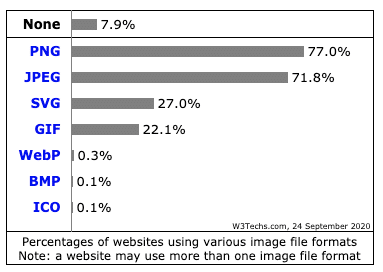
Qui di seguito vediamo ciò che li rende così popolari.
1. PNG: Screenshot, Banner, Infografica, Immagini
Poiché il formato PNG si presta meglio all’inserimento di testo all’interno dell’immagine, è più spesso usato per screenshot, banner (a seconda della dimensione del banner) e altro ancora.
Poiché usa la compressione senza perdita di dati, viene ad esempio impiegato anche da designer e fotografi per mostrare immagini di alta qualità sulle pagine web del loro portfolio.
Questi due fattori, insieme al suo browser universale e al supporto del sistema operativo, ne fanno il tipo di file immagine più popolare sul web. I file PNG sono presenti su un enorme 77% dei siti web.
2. JPEG: Immagini
La compressione lossy (con perdita di dati) implica che il JPEG sia l’opzione migliore da usare per mostrare le immagini in tutto il contenuto. La perdita di qualità è appena visibile all’utente medio di Internet e si può risparmiare molto spazio su disco e larghezza di banda.
Ecco perché è il secondo formato più diffuso su internet, usato da quasi il 72% dei siti web. La maggior parte dei siti usa sia PNG che JPEG per scopi diversi.
Come promemoria: Non c’è differenza tra JPG e JPEG, sono due sigle diverse per indicare l’estensione del file ma il formato è lo stesso.
3. SVG: Loghi, icone e illustrazioni
I file SVG sono file vettoriali scalabili, perfetti per icone, loghi, grafici e semplici illustrazioni. L’immagine può anche essere inserita direttamente nella pagina come codice CSS.
Ecco perché i file SVG sono al terzo posto, usati dal 27% dei siti web.
Menzione d’Onore: Immagini GIF Animate
Anche se questo è raramente il formato scelto per le immagini statiche, il GIF è tornato ad essere la scelta numero uno per la condivisione di animazioni.

Di conseguenza, circa il 22% dei siti web usa le GIF sulle proprie pagine, anche se probabilmente usano anche PNG e JPEG come formati standard.
Quale Formato Immagine Offre la Qualità Più Alta?
I formati immagine raw sono di altissima qualità, ma hanno dimensioni di file irragionevolmente grandi che raggiungono le centinaia di megabyte.
Per le immagini web, il formato di file WebP offre file di dimensioni inferiori del 25-35% rispetto al JPEG per foto della stessa qualità: questo significa che è possibile caricare immagini di qualità superiore per lo stesso spazio su disco e velocizzare il sito.
HEIF è un’altra alternativa a JPEG con una compressione più efficiente ma non è attualmente supportata dai principali browser.
I file PNG offrono una compressione senza perdita di dati, ma ciò significa che le dimensioni dei file saranno estremamente grandi e lenti da caricare. Un singolo file PNG può spesso essere di centinaia di KB o anche superare 1MB. Tuttavia, se approfittate di alcune tecniche come il lazy loading (disponibile nel core di WordPress a partire dalla versione 5.5) e un CDN, potreste comunque avere un sito veloce.
Quali Formati di File Supportano la Trasparenza?
I tipi di file immagine più comuni per il web che supportano la trasparenza sono PNG, WebP, GIF e persino SVG.
Anche la maggior parte dei formati di file immagine di progetto nativi come PSD, XCF e AI supportano la trasparenza.
D’altra parte, il popolare formato immagine JPEG non supporta la trasparenza.
PNG È Meglio di JPEG?
La differenza principale tra PNG e JPEG è che PNG è un formato di immagine senza perdita di dati, mentre JPEG è un formato con perdita di dati. Ciò significa fondamentalmente che PNG usa tecniche di compressione senza sacrificare la qualità o il dettaglio originale dell’immagine.
Per il testo in immagini, screenshot di tutorial, e quando desiderate che simboli o altri elementi fini siano visibili al 100% in una foto, il PNG è il formato giusto.
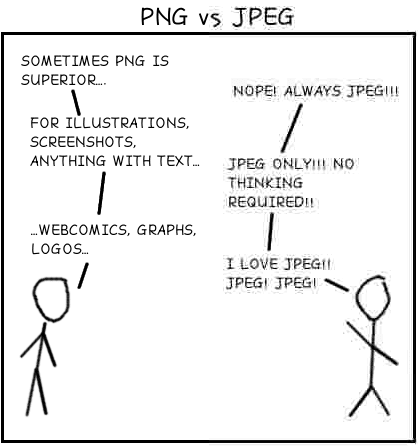
Come potete vedere da questa divertente immagine qui sopra, il PNG, che è raffigurato a sinistra, è molto più bravo a visualizzare chiaramente il testo e le forme semplici se paragonato al JPEG, quello a destra.
Questo significa che il JPEG è un tipo di file di immagine scadente? Niente affatto!
Per i normali post del blog o le immagini dell’intestazione, il JPEG offre una qualità più che sufficiente con file di dimensioni significativamente inferiori. Spesso è possibile risparmiare fino al 50% o più di spazio, mentre si fatica a individuare qualsiasi differenza di qualità a occhio nudo.
Riepilogo
Quando si tratta delle immagini che potreste legittimamente usare per i vostri progetti avete l’imbarazzo della scelta. Speriamo che questo articolo vi abbia aiutato a capire quali tipi e formati di file immagine usare a seconda del contesto per ottenere i migliori risultati.
I formati raster sono usati al meglio per le immagini e le fotografie, mentre i vettori sono un ottimo sostituto per i loghi, le icone e la grafica digitale.
L’utilizzo dei formati di file immagine giusti nel contesto corretto può aiutare non solo a migliorare la velocità di caricamento delle pagine, ma anche a ridurre la larghezza di banda e il carico del server. Di conseguenza, anche l’esperienza complessiva dell’utente migliorerà notevolmente. Non male, eh?


